맥의 RAM이 부족할 때 해결법 12가지
맥을 잘 사용하다가 '시스템 애플리케이션 메모리가 부족합니다'라는 메시지를 보신 적 있나요? 아니면 갑자기 맥이 느려져서 답답하셨던 경험은요? 다행히 몇 가지 방법만 알면 문제를 해결하고 다시 빠르게 만들 수 있어요! 자, 그러면 지금부터 맥에서 메모리 사용량을 줄이는 방법을 알아봅시다.
RAM이란?
RAM(Random Access Memory)은 쉽게 말해 맥의 단기 기억장치예요. 지금 돌아가고 있는 모든 프로그램들을 임시로 저장하는 공간이죠. 전원이 꺼지거나 재시작하면 다 지워지는 휘발성 메모리라고도 할 수 있어요.
RAM 부족할 때 나타나는 증상
맥이 사용 가능한 RAM의 대부분을 사용하고 있을 때, 다음과 같은 증상을 경험할 수 있어요.
-
빙빙 도는 비치볼
-
애플리케이션 충돌
-
메모리 부족 메시지
-
느린 로딩 시간
위와 같은 증상이 나타난다면 맥의 메모리를 확인하고 정리하는 방법을 알아보세요.
맥에서 RAM 사용량을 확인하는 방법
RAM 사용량을 확인하려면 다음 단계를 따르세요.
-
Finder를 열고 애플리케이션 > 유틸리티 > 활성 상태 보기로 이동하세요.
-
'메모리 탭'을 선택하세요.
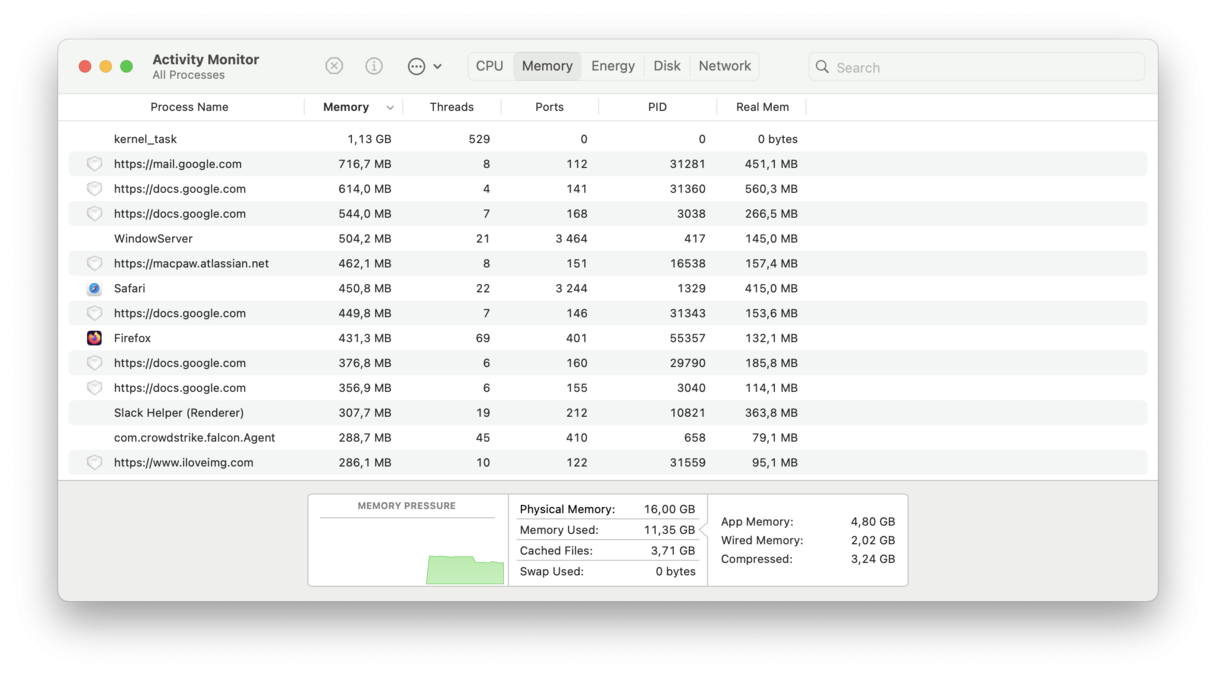
활성 상태 보기를 통해 모든 프로세스와 각각의 프로세스가 얼마나 많은 메모리를 사용하는지 파악할 수 있습니다.
하단에는 작은 그래픽 표현과 합계가 있는데 이것은 무엇을 의미할까요?
-
앱 메모리: 앱에서 사용되는 메모리
-
고정 메모리: 시스템 작동을 위해 사용되는 메모리
-
압축: 더 많은 RAM을 사용할 수 있도록 압축된 메모리
-
캐시된 파일: 실제로 사용할 수 있는 메모리
-
스왑 사용: macOS에서 사용하는 메모리
메모리 압박 아래의 그래프에 빨간색과 노란색이 많이 표시된다면, 맥이 여유 메모리 부족으로 어려움을 겪고 있는 거예요. 다음 섹션에서 맥의 메모리를 정리하는 방법을 알아보세요.
맥의 RAM 사용량을 줄이는 방법
맥에서 메모리를 정리하는 방법은 반드시 알고 있어야 해요. 맥을 최적화된 상태로 유지하기 위한 몇 가지 팁을 소개합니다.
1. RAM 빠르게 플러시하기
RAM을 확보하는 방법은 많지만, 즉각적인 해결책을 원한다면 이 방법을 시도해 보세요. CleanMyMac에는 원클릭 RAM 플러시 기능이 있어요. 맥에 메모리 과부하가 있을 때 언제든지 사용할 수 있죠.
- CleanMyMac 무료 체험판을 받으세요.
- 설치 후에는 상단 메뉴 막대에서 작은 iMac 아이콘을 클릭하세요.

나타나는 메뉴 앱에서 메모리 탭을 찾고 여유 공간 확보를 클릭하세요. 정말 간단하죠?

2. 맥 재부팅하기
다소 뻔한 방법 같아 보여도 RAM은 임시 메모리이기 때문에 맥을 재시작하면 RAM과 모든 디스크 캐시가 비워져요. 따라서 실제로 꽤 빠르고 쉽게 메모리를 정리할 수 있는 방법이에요.
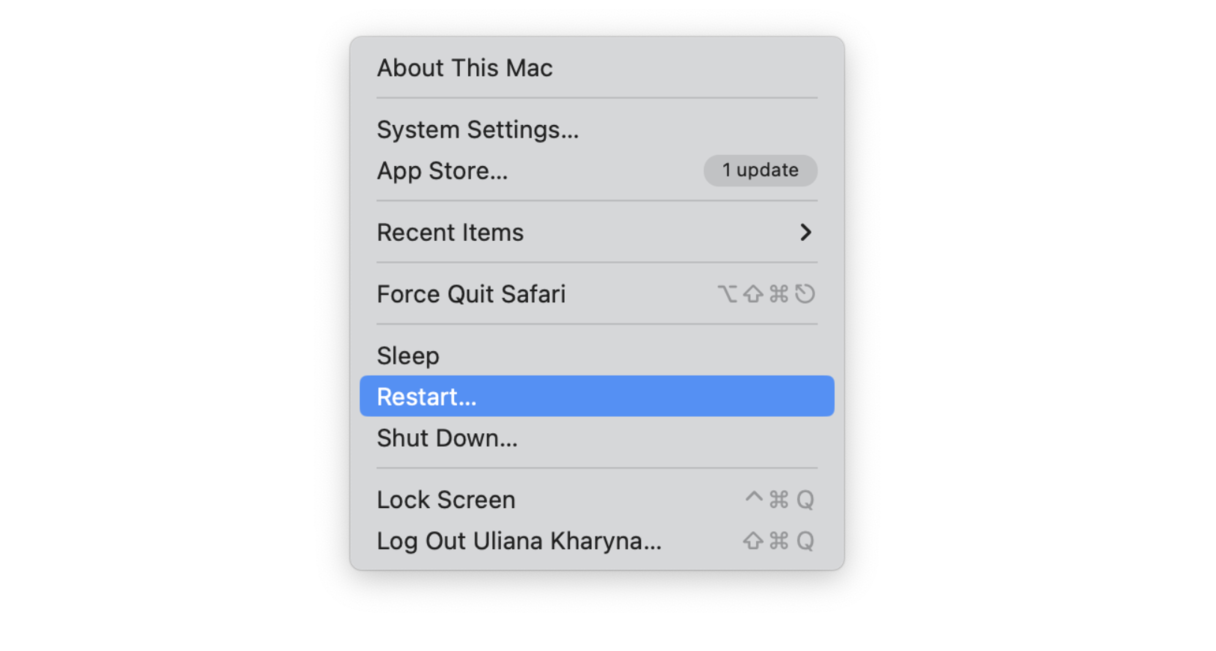
3. '활성 상태 보기' 확인하기
활성 상태 보기를 확인하고 RAM을 많이 사용하는 앱을 종료하세요. 다음 단계를 따르세요.
- Finder를 열고, 애플리케이션 > 유틸리티 > 활성 상태 보기 > 메모리를 클릭하세요.
- 목록에서 메모리를 많이 사용하는 프로세스나 앱을 선택하고 'X'를 클릭해서 종료하세요.
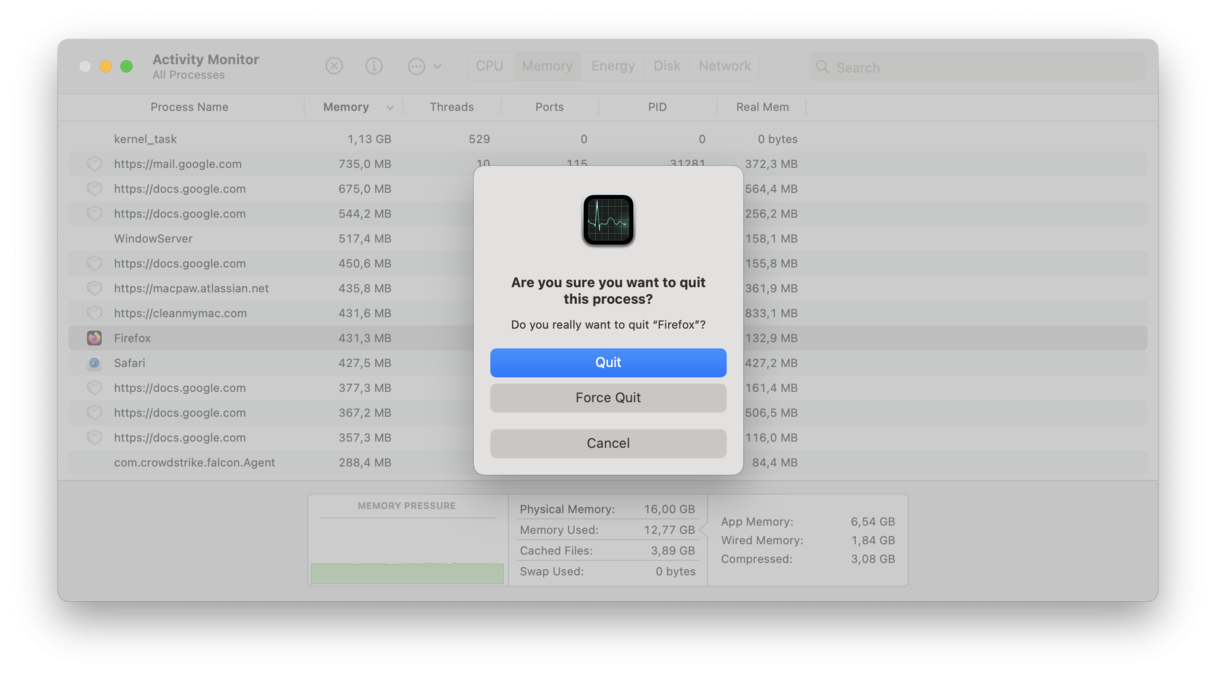
4. 데스크톱 정리하기
데스크톱에 아이콘이 많이 흩어져 있을수록 더 많은 메모리가 사용됩니다. 지금 데스크톱에 무엇이 있는지 살펴보고 정리해 보세요.
데스크톱을 정리된 상태로 유지하기 위해 스택을 많이 사용하죠. 스택 기능을 사용하면 다양한 항목을 카테고리별로 분류하고 깔끔한 작은 더미로 모을 수 있어요. 데스크톱의 아무 곳이나 우클릭하고 메뉴에서 '스택 사용'을 선택하세요.
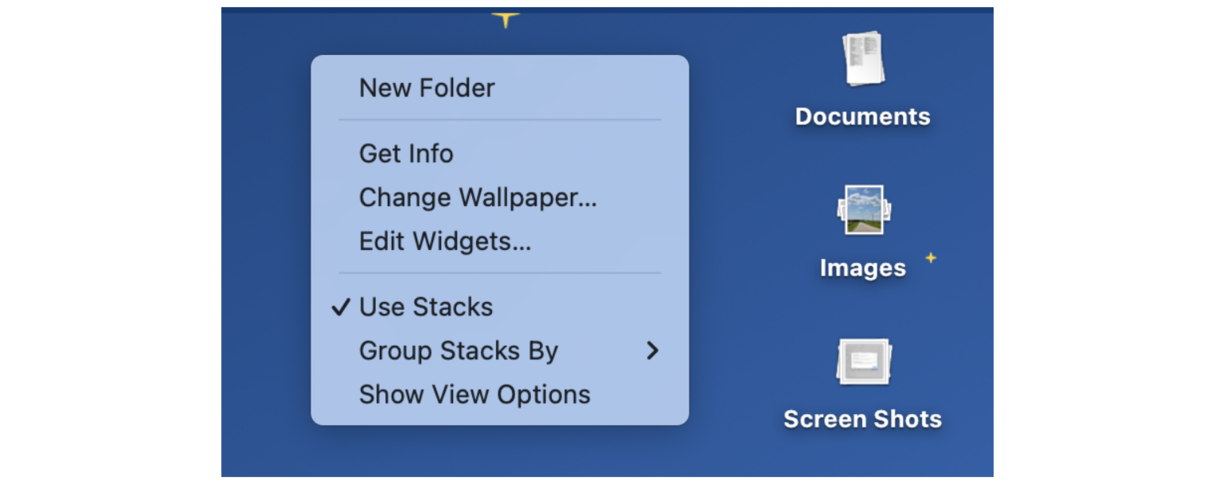
5. 시스템 정크 파일 삭제하기
사용 가능한 RAM을 최적화하려면, 임시 파일, 캐시, 불완전한 다운로드, 오래된 로그와 같은 시스템 정크를 정리하는 것이 좋아요. 폴더들을 몇 시간 동안 뒤지면서 일일이 정리하는 방법도 있지만 더 간단하고 쉽게 CleanMyMac과 같은 전용 프로그램을 사용해서 클릭 몇 번만으로 힘든 작업을 한 번에 처리할 수도 있죠. Apple에서 공증받은 앱이라는 점도 큰 장점입니다.
CleanMyMac으로 시스템 정크 파일을 정리하는 방법은 다음을 참고하세요.
-
사이드바에서 정리로 이동하세요.
-
스캔을 클릭하고 정리를 시작하세요.

6. Finder 윈도우 닫기
Finder에서는 여러 탭을 사용해서 다른 폴더들에 즉시 접근할 수 있어요. 편리하긴 해도 백그라운드에서 메모리도 많이 소모하기 때문에 불필요한 Finder 창은 닫는 것이 좋습니다.
아래 단계를 따르세요.
- Finder로 이동하세요.
- 닫고 싶은 탭 위에 마우스 포인터를 올리고 'x'를 클릭하세요.
- 불필요한 창이 있다면 이 단계를 반복하세요.
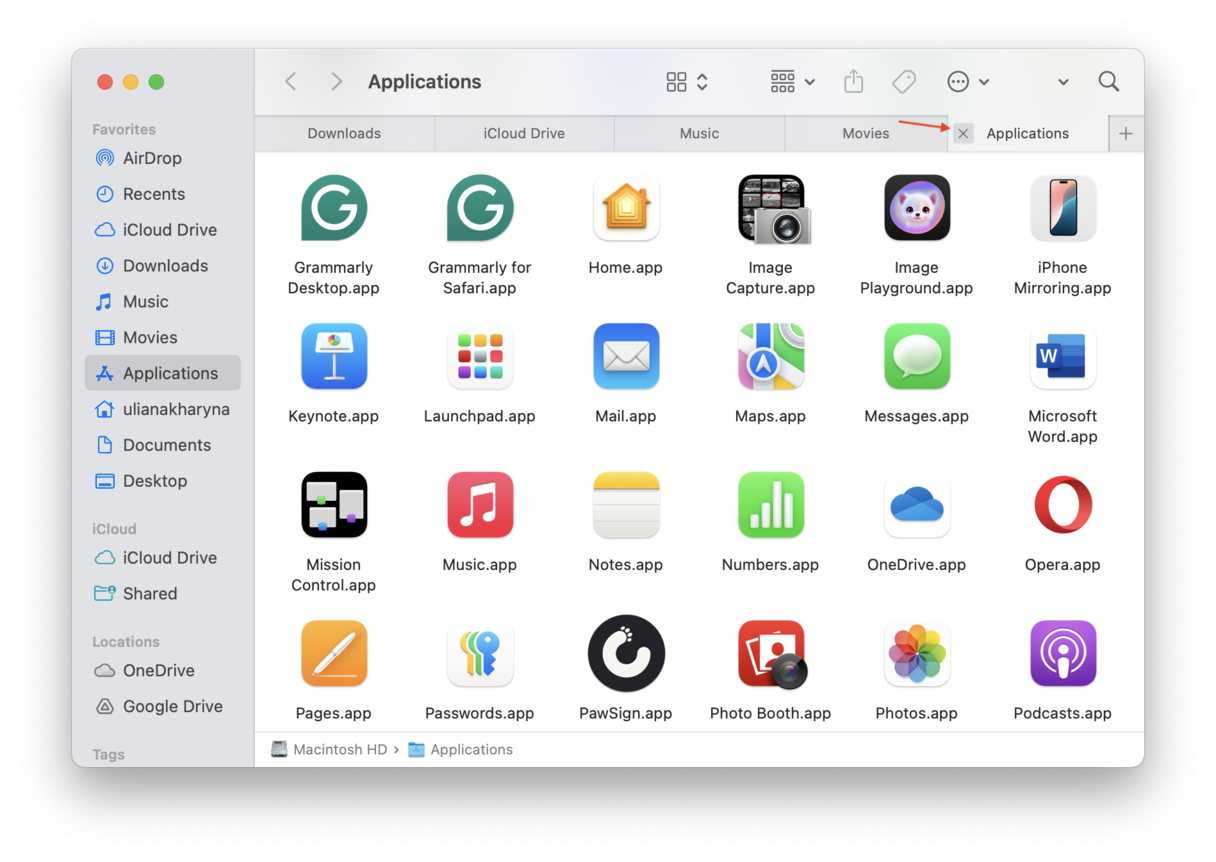
7. 브라우저 탭 닫기
메모리를 차지하는 또 다른 요소는 바로 브라우저 탭들이에요. Finder 창들과 마찬가지로 조용히, 티나지 않게 맥의 리소스를 차지합니다. 여러 브라우저를 동시에 사용하고 각각에 여러 탭을 열어둔다면 맥이 상당히 느려질 수 있어요. 브라우저로 가서 탭 이름 옆의 'x'를 클릭해서 불필요한 탭들을 닫으세요.
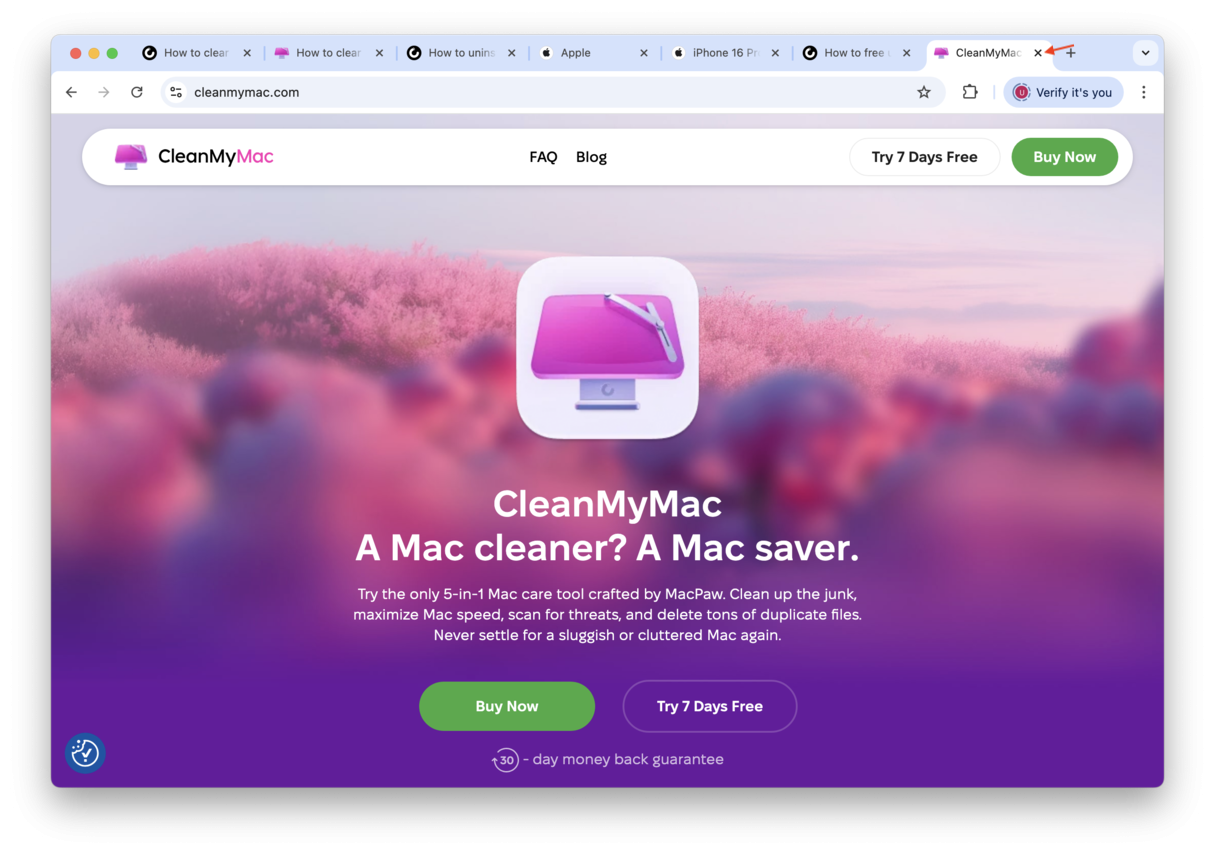
나중에 필요할 것 같다면 북마크로 저장하세요. 북마크에 대해 알아야 할 모든 정보는 이 글을 확인해 보세요.
8. 브라우저 확장 프로그램 제거하기
또 하나의 빠른 팁은 사용하지 않는 브라우저 확장 프로그램을 제거하는 거예요. 가장 필요한 프로그램만 남겨두세요. 확장 프로그램 삭제 방법은 브라우저마다 다르니 아래 단계를 참고하세요.
-
사파리: 사파리 설정을 열고 확장 프로그램으로 이동하세요. 불필요한 것을 선택하고 제거를 클릭하세요. 제거하려는 모든 확장 프로그램에 대해 반복하세요.
-
크롬: 주소 표시줄에 chrome://extensions/를 붙여넣고 불필요한 확장 프로그램 아래의 제거를 클릭하세요.
-
파이어폭스: 주소 표시줄에 about:addons를 붙여넣고 확장 프로그램 옆의 점 세 개를 클릭하세요. 제거를 선택하고 확인하세요.
크롬과 파이어폭스의 경우, 필요하지 않은 확장 프로그램을 먼저 비활성화해보고 RAM을 낮추는 데 도움이 되는지 확인할 수 있어요. 이렇게 하려면 확장 프로그램 이름 옆의 토글을 사용해서 끄기 위치로 밀어주세요.
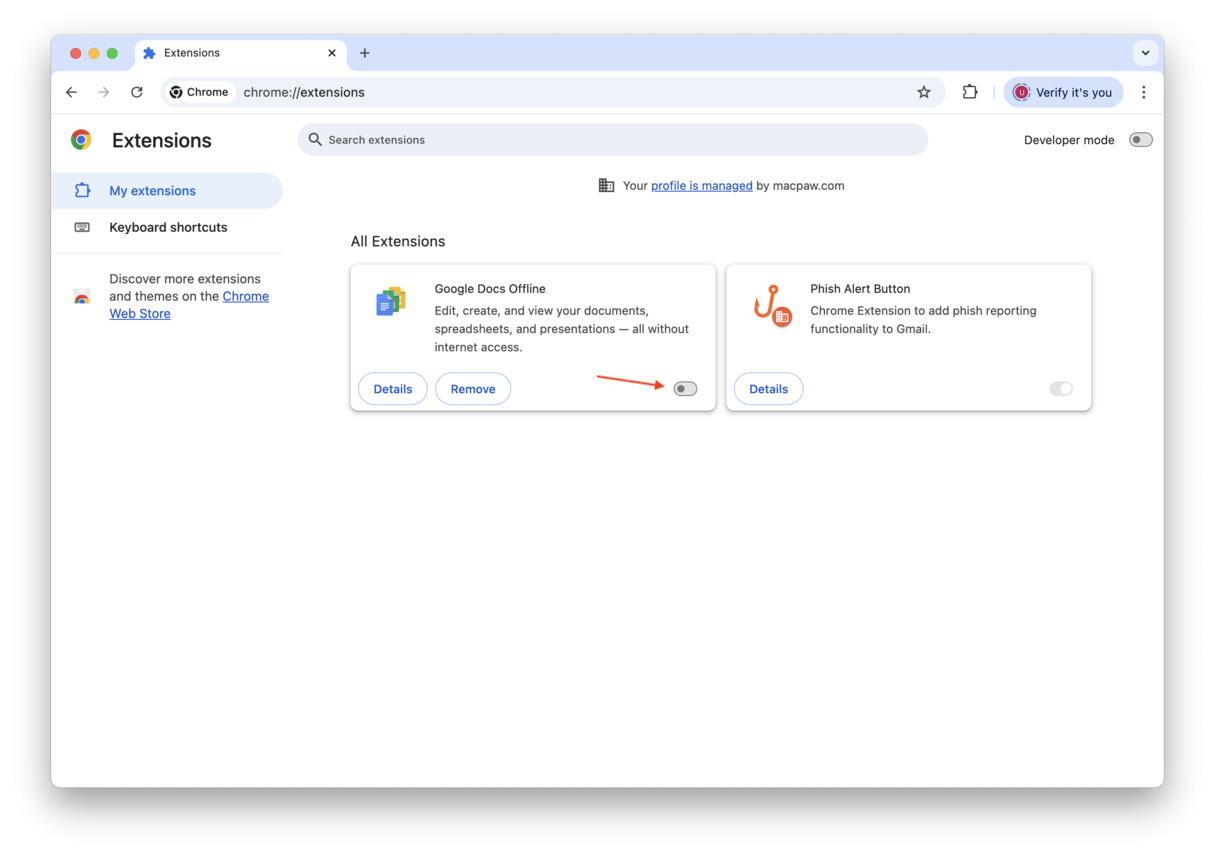
9. 로그인 항목 비활성화하기
로그인 항목 역시 메모리를 차지하는 또 다른 요소입니다. 모르는 사이에 거의 사용하지 않지만 메모리를 차지하는 여러 개가 설치되어 있을 수도 있어요. 확인하고 제거하는 방법은 다음과 같습니다.
- 'Apple 메뉴 > 시스템 설정'에서 '일반 > 로그인 항목 및 확장 프로그램'을 선택하세요.
- 이 시작될 때 더 이상 실행하지 않으려는 앱을 제거하세요. 목록에서 선택하고 '-' 버튼을 클릭하세요.
- 백그라운드 앱들을 살펴보고 실행할 필요가 없는 것들을 비활성화하세요.

팁: 시스템 설정 > 일반에서 저장 공간 탭을 확인해 보세요. 공간이 충분하지 않은 경우에도 맥이 느려질 수 있어요. 공간이 부족하다면, 디스크 공간을 확보하는 방법에 대한 이 글을 확인해 보세요.
10. macOS 업데이트하기
맥의 RAM 사용량이 큰 이유는 오래된 macOS 버전을 실행하고 있기 때문일 수 있어요. macOS가 업데이트될 때마다 새로운 기능뿐만 아니라 성능 개선도 제공되기 때문에 더욱 최적화된 버전을 사용하는 게 좋아요. 따라서 맥과 호환되는 최신 버전으로 macOS를 업데이트해야 합니다. 아래 단계를 따르세요.
- Apple 메인 메뉴에서 시스템 설정 > 일반 > 소프트웨어로 이동하세요.
- 업데이트가 있다면 '지금 업데이트' 또는 '지금 재시작'을 클릭하세요. 자동 업데이트를 활성화하는 것도 좋은 방법이에요.

11. CPU 사용률 확인하기
더 많은 RAM을 확보하려면 CPU를 많이 차지하는 앱을 종료하는 방법도 있어요. 다음 단계를 따르세요.
- 응용 프로그램 > 유틸리티 폴더에서 활성 상태 보기를 여세요.
- CPU를 클릭하고 사용하지 않는 목록 상단의 앱들을 종료하세요.
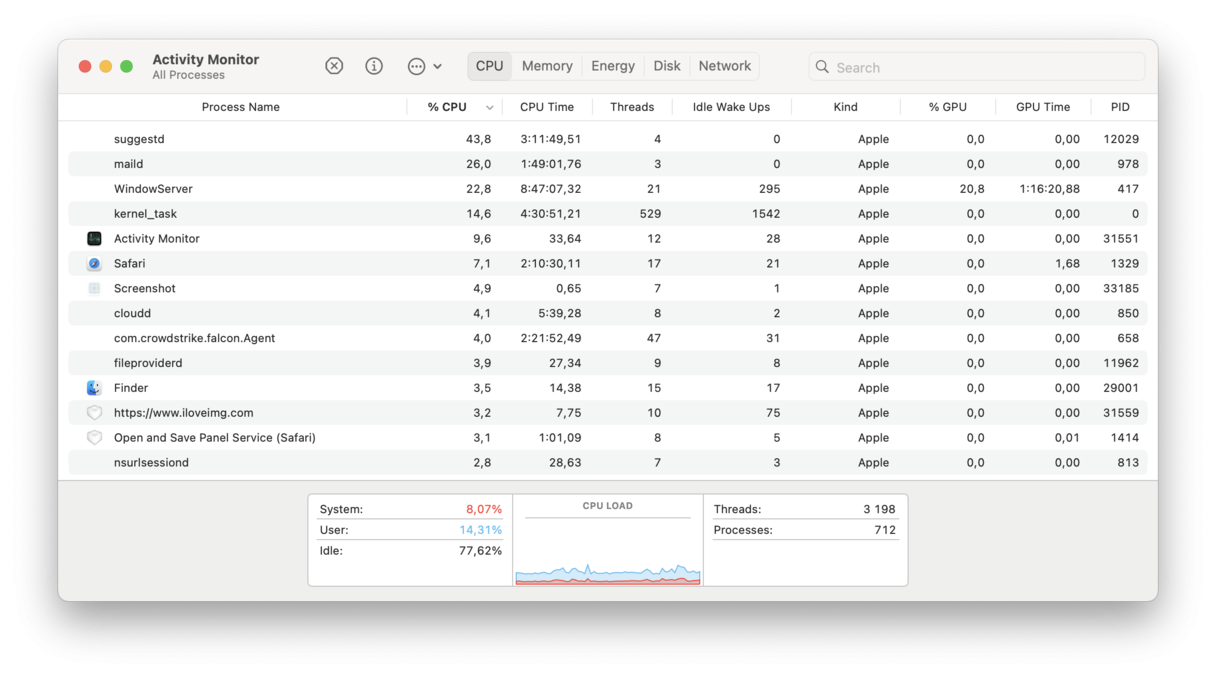
12. 터미널에서 RAM 퍼지하기
마지막으로, 터미널을 사용해서 RAM을 퍼지할 수 있어요. 터미널은 명령을 입력해서 맥의 운영 체제와 소통할 수 있게 해주는 명령줄 인터페이스입니다. 하지만 몇 가지 위험이 따를 수 있다는 점을 주의해야 합니다.
-
RAM을 수동으로 플러시하기로 결정하면 macOS의 정상적인 작동을 방해할 수 있어요.
-
저장되지 않은 일부 데이터와 임시 파일이 사라질 수도 있어요.
-
실수로 다른 명령들을 호출할 수도 있는데, 이는 파일 손상과 데이터 손실부터 시스템 결함까지 다양한 문제로 이어질 수 있어요.
그래도 터미널을 사용하기로 결정했다면, 아래 단계를 정확히 따르세요.
- 응용 프로그램 > 유틸리티 폴더에서 터미널을 실행하세요.
- 아래 명령을 입력한 후 엔터키를 누르세요.
sudo purge
- 관리자 비밀번호를 입력하고 엔터키를 누르세요.

자, 여기까지 맥의 메모리를 확인하고 수동으로 또는 맥 메모리 클리너를 사용해서 정리하는 방법을 알아봤습니다. 더 많은 훌륭한 팁들로 곧 다시 만나요.

